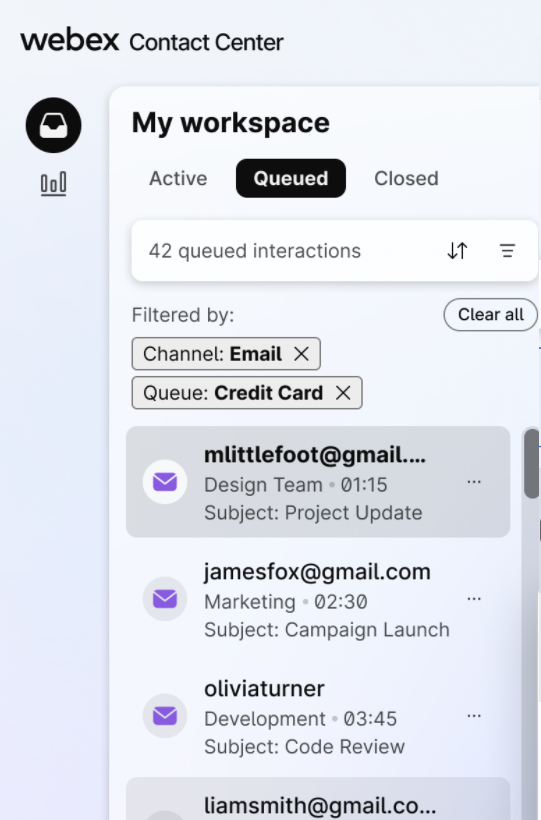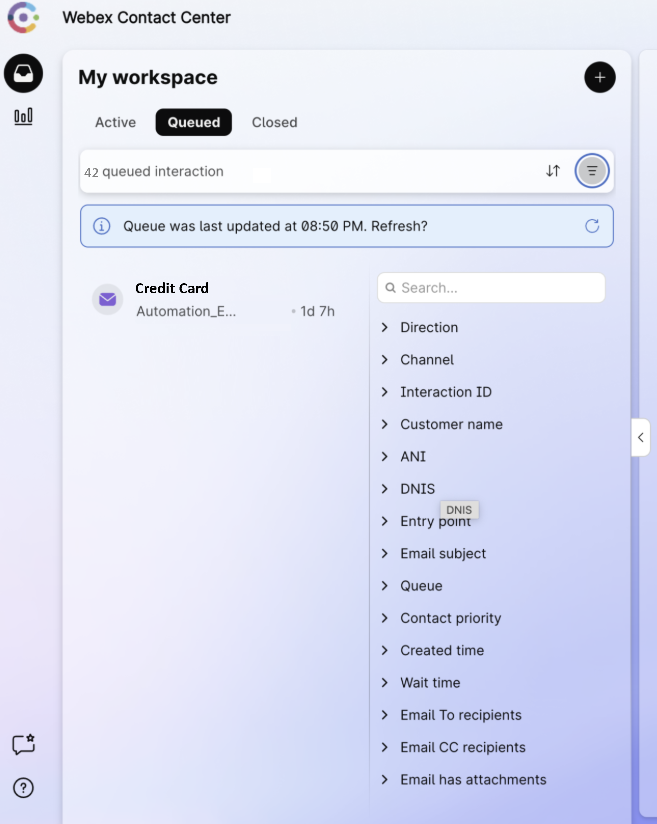Digitala interaktioner med självtilldelning (cherry picking)
 Har du feedback?
Har du feedback?Som agent kan du söka, förhandsgranska (i skrivskyddat läge) och manuellt tilldela digitala interaktioner som väntar i kön. Du kan visa och filtrera digitala interaktioner med värdefulla interaktionsmetadata som kundinformation, väntetid, kommunikationskanal, prioritet, e-postämne och datum då uppgiften skapades.
Innan du bestämmer dig för att återuppta en interaktion kan du förhandsgranska transkriptioner av köade uppgifter, vilket hjälper dig att göra välgrundade val.
Om administratören har aktiverat självtilldelningsbehörigheter och du inte har uppnått tilldelningskapaciteten för dig själv kan du välja och tilldela dessa uppgifter till dig själv.
Förhandsgranskningen av interaktionen hjälper dig att gå igenom transkriptet, ta reda på om du är rätt agent för den här aktiviteten och ta ägande innan du tilldelar den till dig själv.
Med den här funktionen kan du proaktivt hantera konversationer där din expertis ger mest värde, i stället för att vänta på att systemet tilldelar dem till dig
Så här tilldelar du en interaktion från kön:
| 1 |
Logga in i Agent Desktop. Mer information om inloggning finns i logga in i Agent Desktop. |
| 2 |
I Min arbetsyta klickar du på knappen I kö Tab. Då visas en lista över interaktioner som väntar i köer.
I det här sammanhanget sker köuppdateringen baserat på följande kriterier:
|
| 3 |
Klicka på sorteringsikonen om du vill använda något av följande alternativ:
|
| 4 |
Klicka på filterikonen för att öppna filtermodalen.
Du kan använda ett eller flera filter:
För närvarande visar Tab i kö högst 250 interaktioner. Om du inte ser dina resultat under de första 250 använder du andra filter för att begränsa sökresultatet, placera det under 250 och sedan söka igen. |
| 5 |
Håll muspekaren över en interaktionskloss för att öppna interaktionsmodalen. 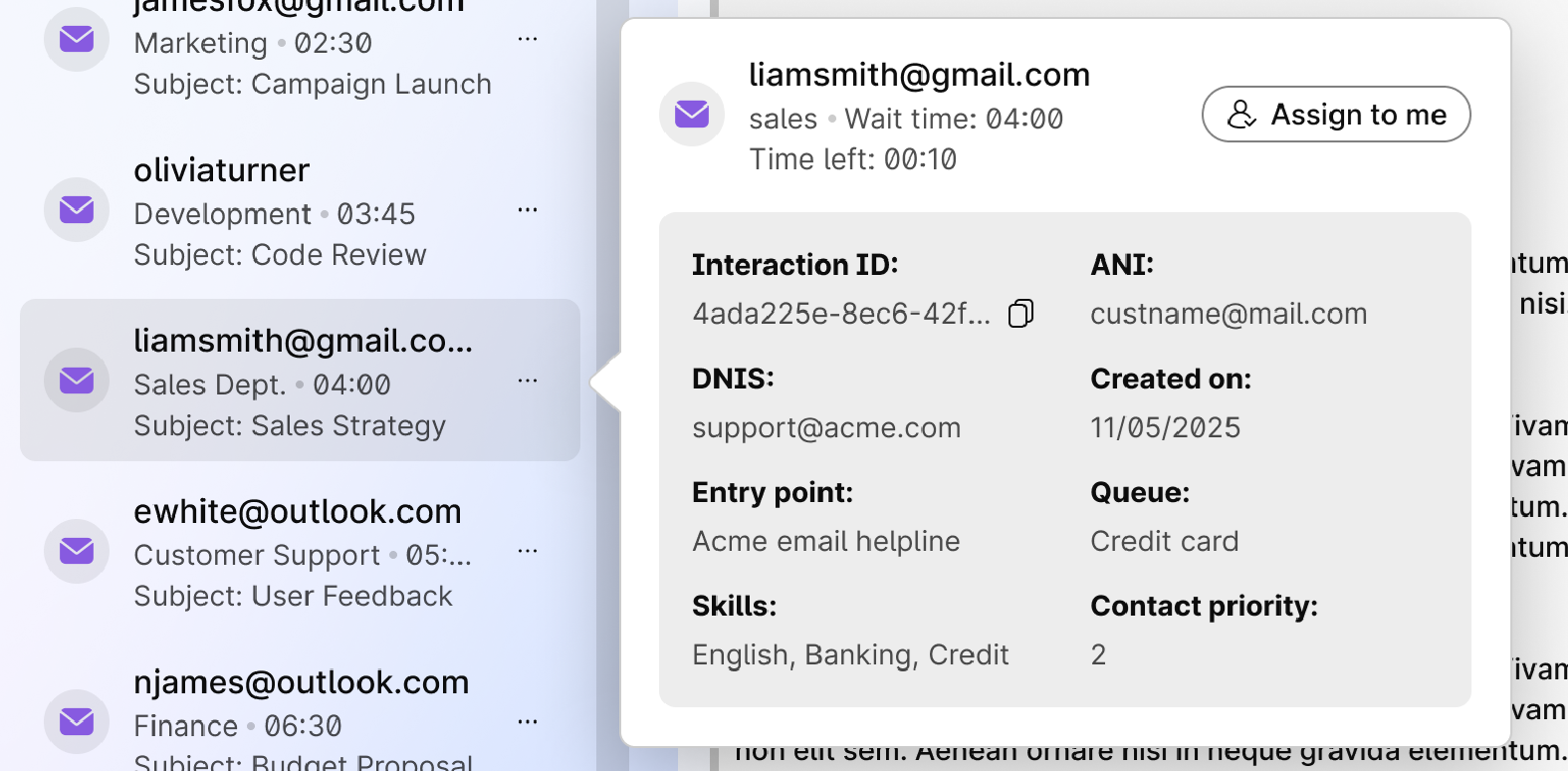
Denna modal ger en smygtitt på den valda interaktionen med följande information:
Om du till exempel väljer en e-postinteraktion visar den här modalen kundens namn, e-postadress och annat relevant ANI beroende på kanaltypen. På samma sätt för WhatsApp och SMS kan du se kundens kontaktnummer. Du kan också klicka på interaktionsenheten för att läsa in transkriptionen för förhandsgranskning i dess aktuella form och form. Du kan dock inte utföra några åtgärder som Svara, Vidarebefordra osv. eftersom det är skrivskyddat. |
| 6 |
Klicka på Tilldela till mig i den interaktiva modalen eller längst upp till vänster på skärmen för att flytta interaktionen till Open Tab . |
| 7 |
En bekräftelsemodal dyker upp. Klicka på Tilldela till mig för att bekräfta. Detta visar att det inte finns något behov av att manuellt acceptera uppgiften. Systemet erbjuder och accepterar interaktion automatiskt. |